Windows adalah salah satu sistem pengendalian yang paling banyak digunakan yang dibangunkan oleh Microsoft. Windows dikemas kini dengan kerap dan mempunyai banyak ciri yang menarik.Ia membolehkan pengguna berinteraksi dengan komputer melalui papan kekunci, tetikus dan peranti input lain.
Microsoft kerap mengeluarkan kemas kini untuk membetulkan pepijat dan meningkatkan prestasi.Setiap kemas kini disertakan dengan nombor versi.Anda boleh mengesahkan bahawa sistem anda dikemas kini dengan menyemak nombor versi.
Jika anda tidak pasti rupa versi Windows anda, ikut langkah di bawah.
Bagaimana untuk menyemak versi Windows?
Untuk mengetahui versi Windows yang anda jalankan, anda boleh menyemak versi terus daripada tetapan sistem, atau anda boleh menggunakan pintasan papan kekunci atau menggunakan cmd.
Semak versi Windows daripada tetapan
(1) terbuka komputer atau komputer riba, dan klik pada butang mula daripada skrin utama.
(2) Pindah ke bar carian Dan masukkan pemenang.
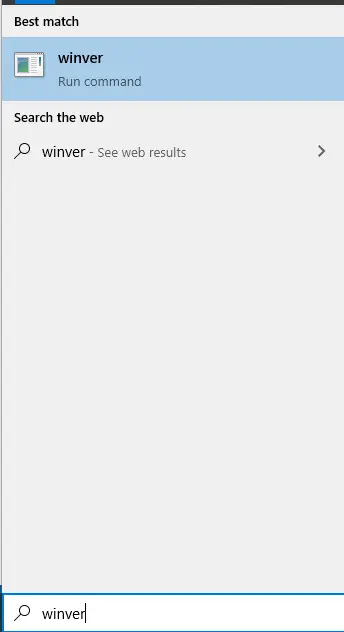
(3) Klik winver dalam hasil carian.
(4) Kini tetingkap kecil Microsoft Windows akan muncul pada skrin Versi dan butiran lain.
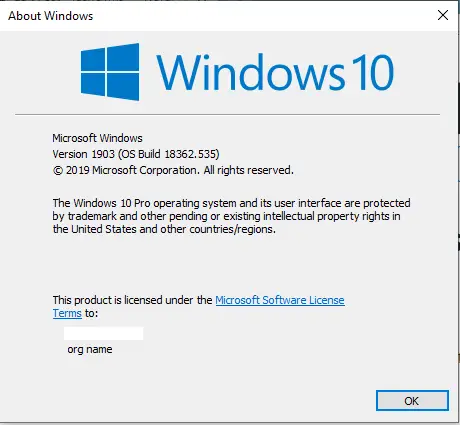
Semak versi Windows anda dengan pintasan papan kekunci
(1) Buka anda Tingkap komputer atau komputer riba.
(2) Tekan bersama Windows+I kekunci papan kekunci, ia akan dihidupkan Tetapan sistem.
(3) memilih menu sistem Pilihan.
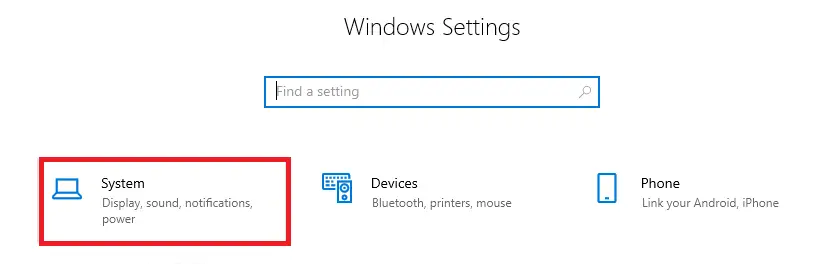
(4) Tatal ke bawah dan pilih Mengenai pilihan.Ia akan memaparkan butiran penuh peranti anda, termasuk nombor versi 和 jenis sistem.
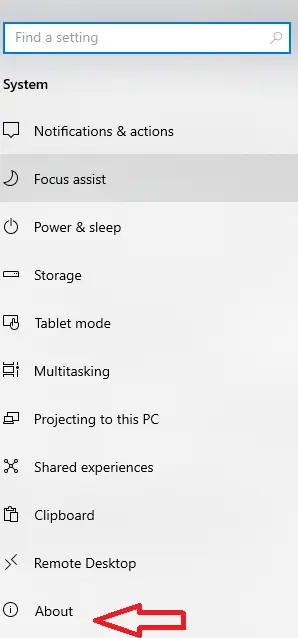
Imej di bawah menunjukkan nombor versi Windows anda.
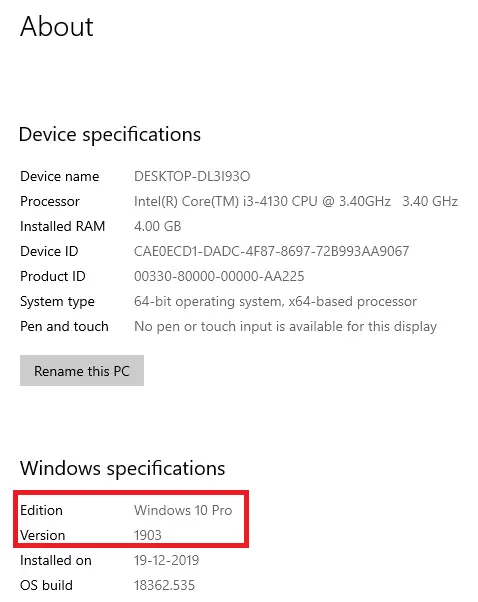
Jika pintasan di atas tidak berfungsi, anda perlu menggunakan Pintasan papan kekunci ganti Pilihan.
(1) Hidupkan komputer atau komputer riba Windows anda.
(2) tekan Kekunci Windows + Kekunci JedaIa akan memaparkan semua maklumat tetingkap.
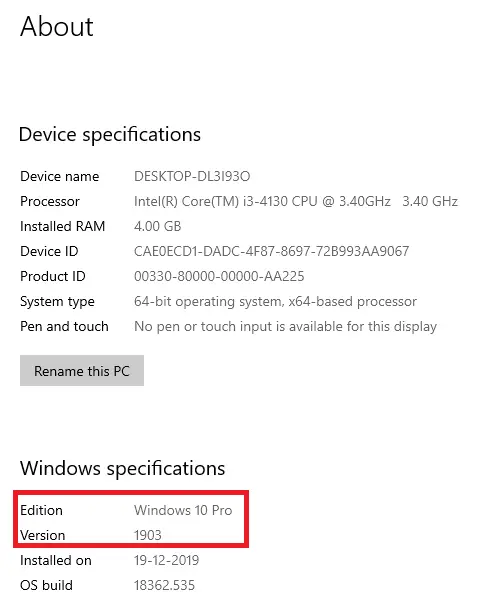
Semak versi Windows anda dengan CMD
(1) Hidupkan komputer atau komputer riba Windows anda.
(2) tekan Kekunci Windows + RIa akan membuka dialog Run pada skrin.
(3) input arahan pada kotak teks dan klik Ok.
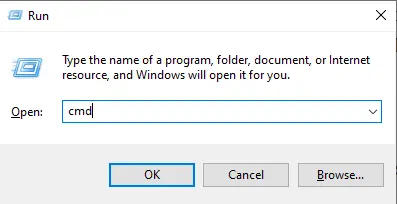
(4) Masukkan info sistem dalam baris arahan, dan tekan Masukkan Butang.
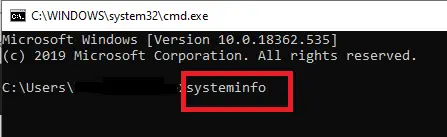
(5) Ia akan memaparkan semua butiran sistem anda dalam output terminal.awak boleh lihat nama sistem pengendalian, Versi nombor, nombor versi Terdapat banyak lagi.
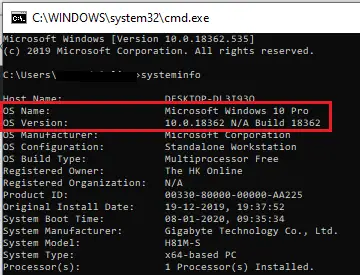
Kaedah di atas digunakan untuk menyemak sistem pengendalian, nama dan nombor versi pada Windows 10.Jika anda menggunakan Windows 8 atau 7 atau lebih awal, anda boleh menyemak versi Windows anda dengan mengikuti langkah di bawah.
Petua Techowns: Bagaimana untuk membersihkan memasang Windows?
Bagaimana untuk menyemaknya pada Windows 8?
(1) Hidupkan komputer Windows dan pergi ke skrin mula.
(2) Klik tetingkap mula butang dan taip tentang komputer.
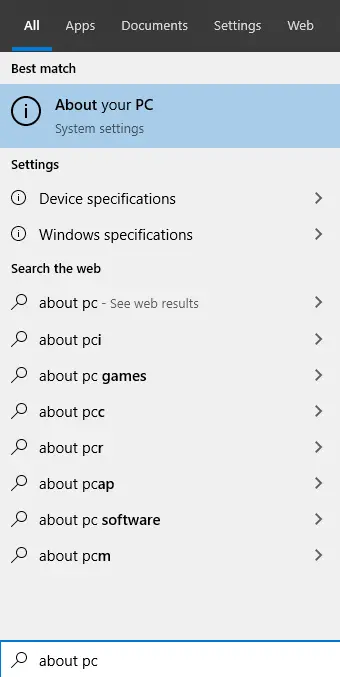
(3) Klik pada hasil carian tentang PC, semua maklumat sistem akan dipaparkan.
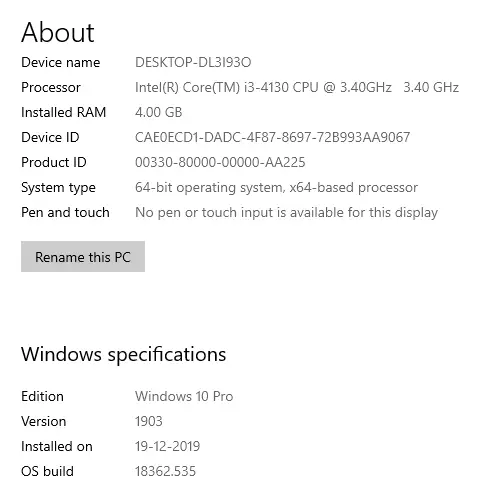
Bagaimana untuk menyemak pada Windows 7?
(1) Hidupkan komputer windows dan masukkan antara muka utama.
(2) Klik kanan 在 Menu Mula.
(3) memilih 特性 Pilihan.
(4) Paparan kemasukan jenis sistem Versi tingkap(32 bit atau 64 bit).
Petua Techowns: Bagaimana untuk Mengakses BIOS pada Windows?
pendapat muktamad
Di atas adalah langkah-langkah yang diperlukan untuk melihat cara melihat versi Windows.Dengan menyemak nombor versi, anda boleh mengemas kini sistem anda kepada versi terkini.Nombor versi sentiasa berguna, kerana anda boleh mencari Soalan Lazim untuk versi itu dengan menyemak dalam talian.

![5 langkah untuk menghantar SMS dari iPhone melalui e-mel [sangat mudah] 5 langkah untuk menghantar SMS dari iPhone melalui e-mel [sangat mudah]](https://infoacetech.net/wp-content/uploads/2021/06/5637-photo-1617699981611-8565017513a8-150x150.jpg)




